mathcad怎么绘制图形
一、准备工作
在绘制图形前,需明确图形类型(如2D直角坐标、极坐标、3D曲面等),并完成以下基础设置:
1. 定义变量/范围变量:
- 若绘制函数图形,需先定义自变量的范围变量(使用`..`运算符,如`x := -10, 0.1..10`,表示从-10到10,步长0.1);
- 若绘制向量/矩阵图形,可直接定义向量(如`P := [1, 2, 3, 4]`)或矩阵(如`M := [1, 2; 3, 4]`)。
2. 定义函数(可选):
若需绘制函数曲线,需先定义函数表达式(如`f(x) := sin(x)`)。
二、常见图形绘制步骤
1. 2D直角坐标图(最常用)
适用场景:绘制函数(如`y=f(x)`)或向量(如`P`与`Q`的对应关系)的二维曲线。
操作步骤:
- 方法1:使用快捷键:按下键盘`@`键,工作表中会出现一个空白图形框;
- 方法2:通过菜单:点击顶部菜单栏`Insert`→`Graph`→`X-Y Plot`;
- 填充表达式:
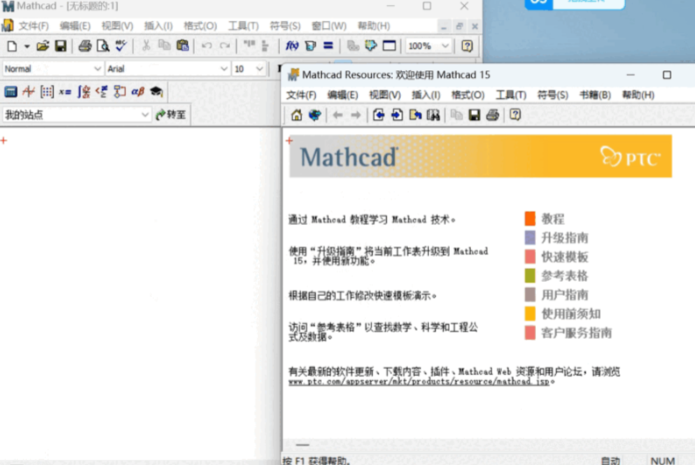
- 图形框左侧Y轴占位符:输入函数表达式(如`sin(x)`)或向量(如`P`);
- 图形框下方X轴占位符:输入自变量(如`x`)或向量(如`P`的下标变量,若为向量则无需输入);
- 调整范围:双击图形,打开“格式化X-Y绘图”对话框,可修改X/Y轴的最小值、最大值(如X轴设为`-10`到`10`),或开启“自动比例”(`Auto scale`)让软件自动适配。
2. 极坐标图
适用场景:绘制极坐标方程(如`r=r(θ)`)的曲线(如玫瑰线、心形线)。
操作步骤:
- 插入图形:点击`Insert`→`Graph`→`Polar Plot`(或使用数学工具栏的“绘图”按钮);
- 填充表达式:图形框中输入极坐标方程(如`3*sin(4*θ)`),其中`θ`为默认极坐标变量;
- 调整参数:可通过“格式化极坐标绘图”对话框修改极坐标的半径范围、角度范围(如`θ`从`0`到`2π`)。
3. 3D曲面图
适用场景:绘制二元函数(如`z=f(x,y)`)或矩阵数据的3D表面。
操作步骤:
- 定义矩阵:若使用函数,需先创建矩阵(如`M := outer(x, y, func(x,y))`,其中`outer`函数生成`x`、`y`的网格矩阵,`func`为二元函数);
- 插入图形:点击`Insert`→`Graph`→`Surface Plot`(或使用数学工具栏的“3D绘图”按钮);
- 填充表达式:图形框中输入矩阵变量(如`M`);
- 调整视角:双击图形,打开“3D图形格式”对话框,可旋转视角(通过“Rotation”选项)、修改颜色(如“Shading”设为“Color”)。
4. 3D散点图
适用场景:绘制离散数据点的3D分布(如实验数据的三维散点)。
操作步骤:
- 准备数据:定义三个向量(如`X`、`Y`、`Z`,分别代表点的x、y、z坐标);
- 插入图形:点击`Insert`→`Graph`→`3D Scatter Plot`;
- 填充数据:图形框中分别输入`X`、`Y`、`Z`向量;
- 设置样式:可通过“格式化3D散点绘图”对话框修改点的颜色、大小、标记类型(如圆形、方形)。
三、图形编辑与优化
1. 添加图例:双击图形,打开“TRACE SETTINGS”对话框,勾选“Legend”(图例),并输入图例名称(如`f(x) = sin(x)`);
2. 修改线型/颜色:在“TRACE SETTINGS”对话框中,选择“Line”(线型,如实线、虚线)、“Color”(颜色,如红色、蓝色);
3. 显示标记:勾选“Show markers”(显示标记),可将曲线转换为离散点(如圆形、方形标记);
4. 放大/缩小:用鼠标拖动图形的尺寸柄(四周的小方块),可放大/缩小图形;或使用工具栏的“Zoom”按钮(如“Zoom In”“Zoom Out”)。
注意事项
- 范围变量步长:步长越小(如`0.01`),曲线越平滑,但计算量越大;
- 自动比例:若图形显示变形(如椭圆变圆),可取消“Equal scales”(相等比例)的勾选;
- 多曲线绘制:在同一图形框中,用逗号分隔多个表达式(如`sin(x), cos(x)`),可同时绘制多条曲线。











